Bei der Entsorgung von Dateien wie Fotos können viele Fragen auftauchen. Wie lösche ich Fotos aus iPhoto? Welche Methoden oder Verfahren muss ich befolgen, um sicherzustellen, dass alle von mir ausgewählten Fotos bereits gelöscht sind? Welche praktischen Möglichkeiten gibt es, um Fotos zu löschen und auf meinem Mac viel Platz für andere Dateien oder Anwendungen zu lassen, die ich speichern möchte?
Dies sind nur einige der häufigsten Fragen, die Benutzer von Mac-Computern stellen würden. Es ist wichtig, dass Sie die richtigen Verfahren befolgen, um Duplikate der Fotos zu vermeiden, die möglicherweise die Festplatte Ihres Mac-Computers füllen.
Und es stimmt auch, dass es nicht so einfach ist, die Fotos auf Ihrem Mac loszuwerden, insbesondere wenn Sie die Fotos jahrelang aufbewahrt haben. Sie müssen jedoch auch sicherstellen, dass Sie diese Dateien überwachen und verhindern, dass sie sich so anhäufen Sie würden nicht die gesamte Festplatte Ihres Mac-Computers beanspruchen.
In diesem Artikel zeigen wir Ihnen, wie Sie Ihre Dateien, insbesondere Ihre Fotos, auf Ihrem Mac-Computer richtig organisieren. Wir werden auch sicherstellen, dass am Ende des Artikels jeder von uns die Frage „Wie kann ich Fotos aus iPhoto löschen“ beantworten kann?
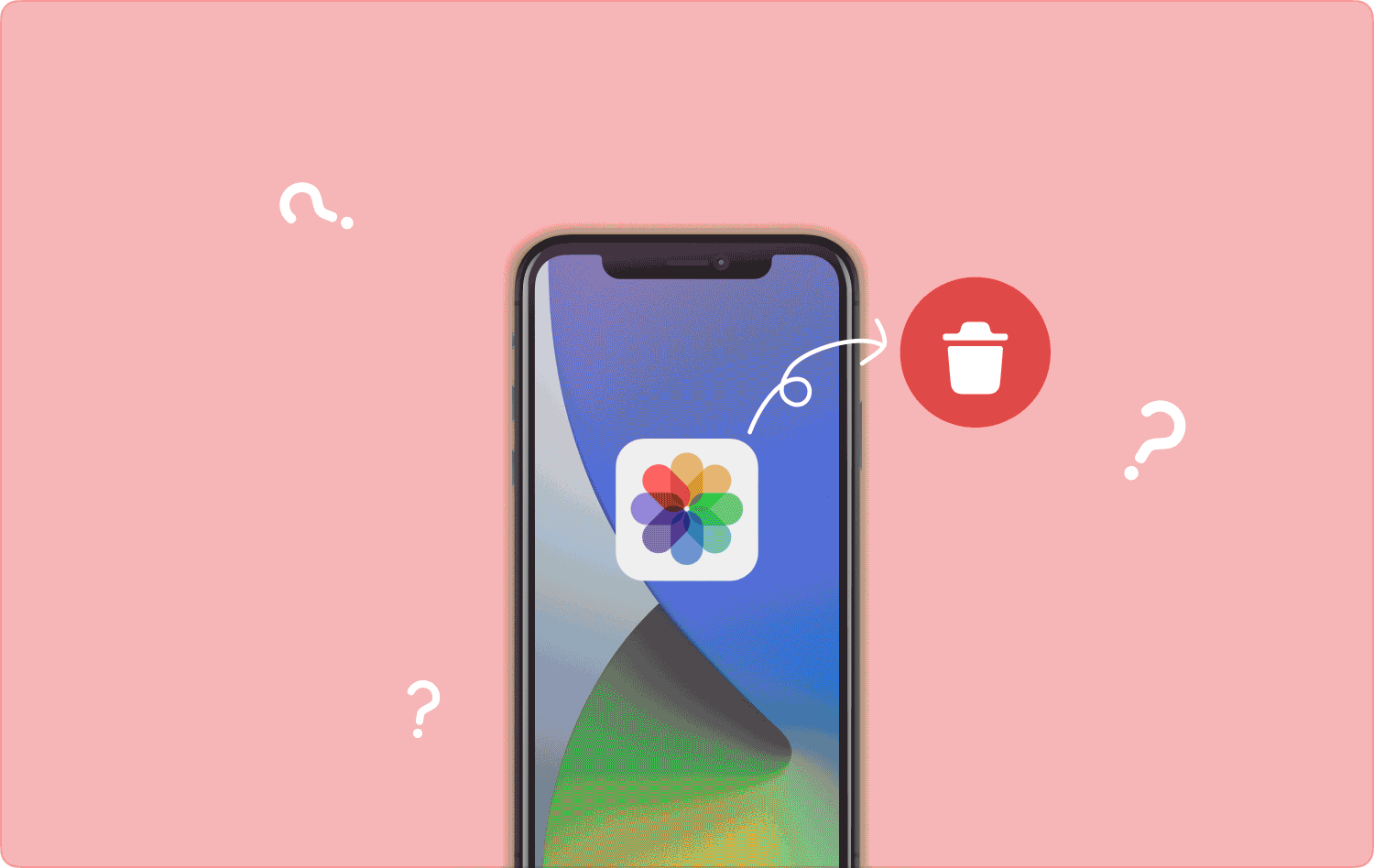
Teil #1: Wie lösche ich Fotos aus iPhoto mit dem Mac-Computer?Teil #2: Wie löscht man ein ganzes Album?Teil #3: Wie lösche ich Fotos am besten aus iPhoto?Zusammenfassung
Teil #1: Wie lösche ich Fotos aus iPhoto mit dem Mac-Computer?
Eine der häufigsten Möglichkeiten, Fotos aus iPhoto zu löschen, ist die Verwendung der „Fotos“-App. Das Gute daran ist, dass die App automatisch eine Warnung anzeigt, wenn Sie versuchen, ein Bild zu importieren, das sich bereits auf Ihrem Mac-Computer befindet und denselben Erstellungszeitpunkt und denselben Namen hat.
Andererseits kann es auch vorkommen, dass duplizierte Dateien unter einem anderen Namen und Datum als die Originaldateien gespeichert werden. Wenn dies der Fall ist, kann es für die Fotos-App schwierig sein, die duplizierten Dateien zu identifizieren. Sie können die Dateien also manuell löschen.
Sie müssen außerdem wissen, dass bei der Synchronisierung von Fotos mit Ihrem iCloud-Konto die Fotos, die Sie auf Ihrem Mac löschen, auch von allen anderen Geräten entfernt werden, die mit Ihrem Konto verbunden sind. Wie lösche ich Fotos aus iPhoto mit dem Mac-Computer? Hier sind die Schritte:
- Entsperren Sie Ihren Computer und gehen Sie dann Ihren Computer durch "Fotos" App.
- Tippen Sie auf die Bilder, die Sie löschen möchten, um ein bestimmtes Foto auswählen und darauf klicken zu können.
- Sie können auch versuchen, die zu halten "Verschiebung" Schlüssel oder die „Befehl“ Taste, um den Auswahlbereich auszuwählen oder mehrere Fotos auszuwählen.
- Sobald Sie die Bilder ausgewählt haben, klicken Sie mit der rechten Maustaste darauf und tippen Sie dann auf Option „Löschen“. die Sie im Dropdown-Menü sehen, können Sie auch auf tippen „Löschen“-Taste.
- Anschließend müssen Sie die gewünschte Aktion bestätigen. Nach der Bestätigung werden die ausgewählten Fotos im Papierkorbordner angezeigt. Sie müssen außerdem sicherstellen, dass Sie den Papierkorbordner leeren, um die Dateien dauerhaft löschen zu können.
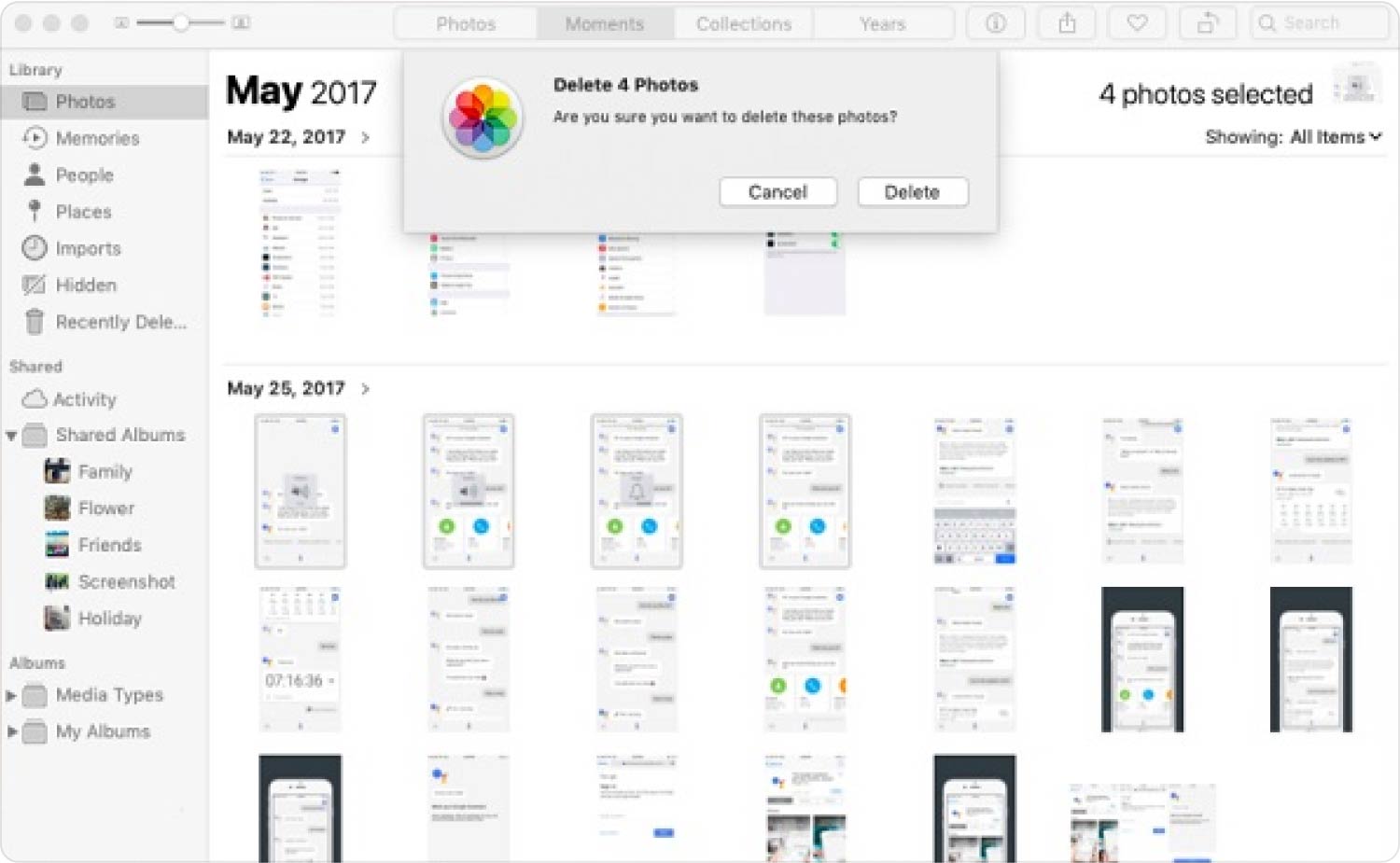
Teil #2: Wie löscht man ein ganzes Album?
„Wie lösche ich Fotos aus iPhoto?“ ist gelöst. Möglicherweise möchten Sie auch das gesamte Album löschen. In der Fotos-App befinden sich Alben auf der linken Seite der Benutzeroberfläche. Hier können Sie das Album bearbeiten oder löschen, das Sie nicht benötigen.
- Entsperren Sie Ihr Gerät und gehen Sie dann zu "Fotos" Anwendung.
- Anschließend sehen Sie alle Ihre Alben und wählen das Album aus, das Sie löschen möchten.
- Sie müssen auch mit der rechten Maustaste auf das ausgewählte Album klicken und dann auf tippen "Löschen" Option, die Sie im angezeigten Menü sehen.
- Sie können alle Bestätigungsschritte lesen und auch überspringen. Tippen Sie auf die „Befehl + Entf“ Klicken Sie auf die Registerkarten, um zu sehen, welches Album Sie aus der Liste gelöscht haben.
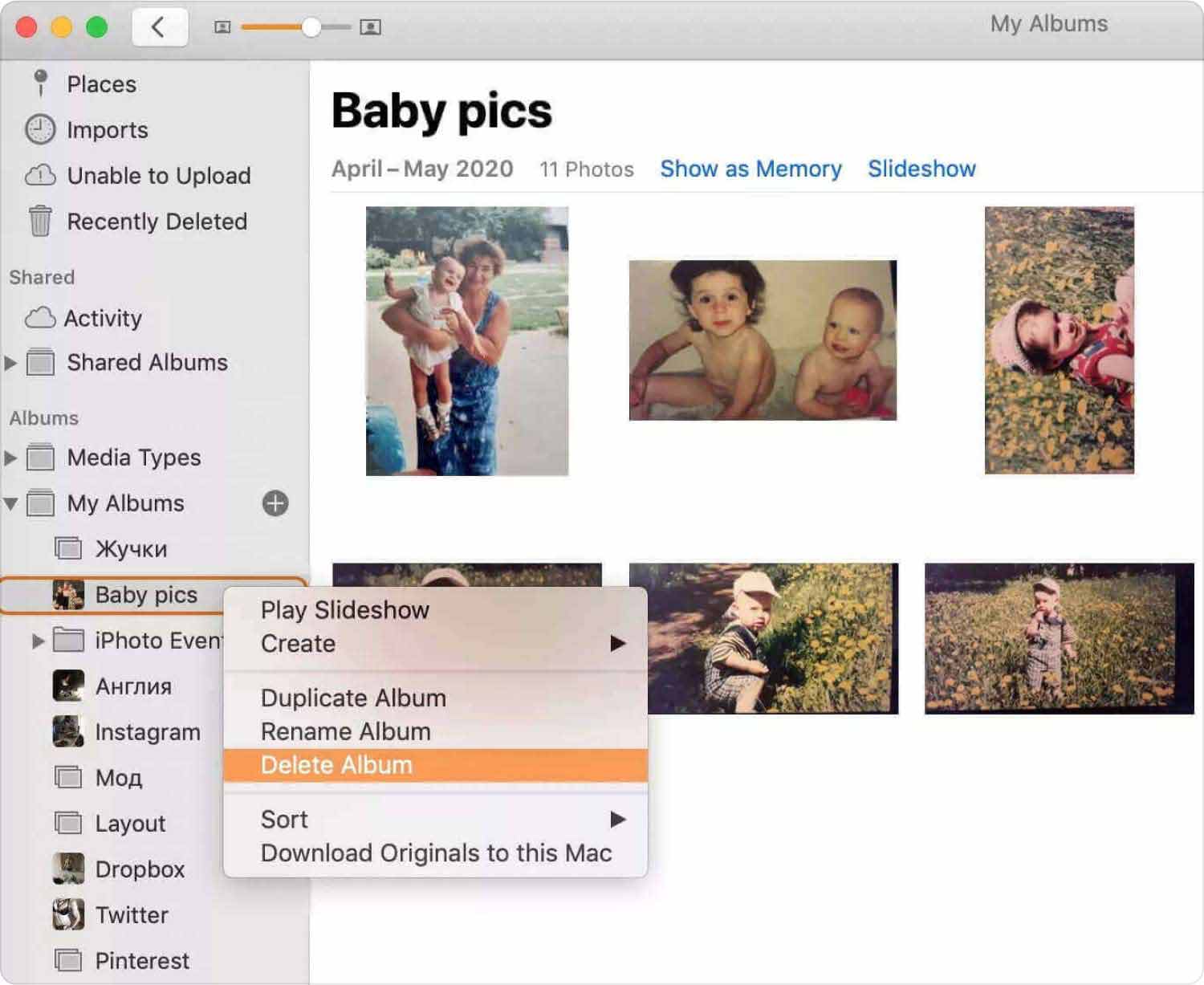
Löschen Sie alle Fotos auf Ihrem Mac
- Öffnen "Fotos".
- Wählen Sie im linken Teil des Panels "Fotos".
- Durch Drücken der „Befehl + A“ Sie werden alle Fotos auswählen.
- Dann tippen Sie auf "Löschen".
- Fahren Sie dann mit dem fort „Kürzlich gelöscht“ -Ordner.
- Tippen Sie auf die Option "Alles löschen" was Sie im oberen rechten Teil Ihres Mac-Fensters sehen werden.
- Tippen Sie auf die "Okay" Taste, um bestätigen zu können.
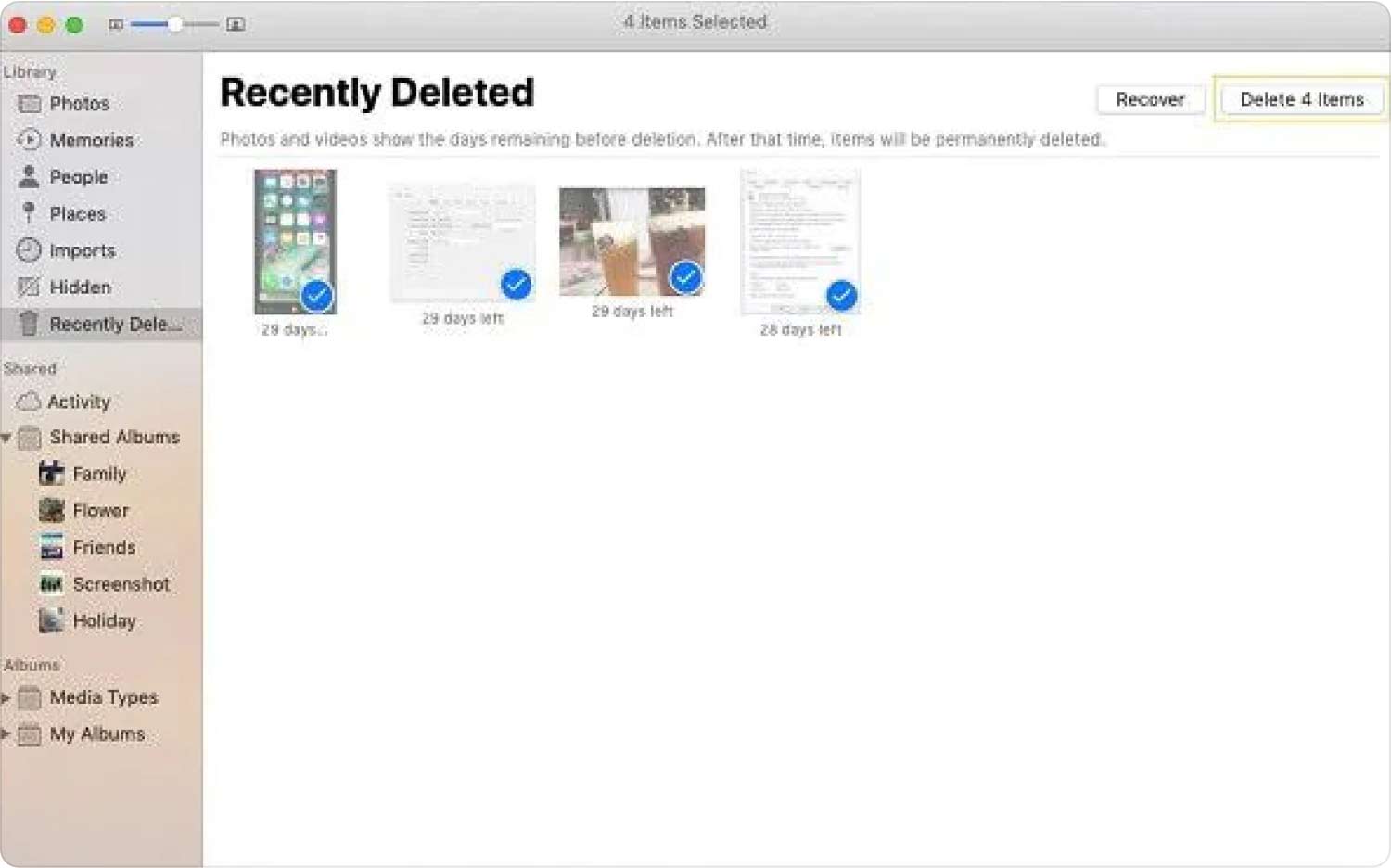
Teil #3: Wie lösche ich Fotos am besten aus iPhoto?
Vervielfältigte Fotos sind wirklich nutzlos. Sie nehmen lediglich viel Platz auf der Festplatte Ihres Mac ein, was dazu führt, dass Ihr Computer zu langsam und unproduktiv wird. Also, Wie lösche ich Fotos aus iPhoto??
Wir verfügen über ein Tool, das jeden Schritt des Prozesses präzise und effektiv macht, und zwar durch den Einsatz eines Tools, das Sie „“ nennen TechyCub Mac-Reiniger. Das beste Tool, um Ihre Mac-Computer zu reinigen und dabei sicherzustellen, dass keine Rückstände zurückbleiben.
Mac-Reiniger
Scannen Sie Ihren Mac schnell und bereinigen Sie einfach Junk-Dateien.
Überprüfen Sie den primären Status Ihres Mac, einschließlich Festplattennutzung, CPU-Status, Speichernutzung usw.
Beschleunigen Sie Ihren Mac mit einfachen Klicks.
Kostenlos herunterladen
Es ist ein leistungsstarkes Tool, das Ihren Mac besser macht als zuvor. Mit ein paar einfachen Klicks können Sie sicherstellen, dass Sie über genügend Speicherplatz verfügen Beschleunigen Sie Ihr MacBook, und halten Sie es sauber und gesund. Es hilft Ihnen dabei, alle unnötigen Dateien, die Sie auf Ihrem Mac-Computer haben, gezielt zu entfernen und stellt sicher, dass Sie den Mac-Computer gut optimieren können.
Sie können außerdem Zeit sparen, fast 10 GB Speicherplatz bereinigen und die Lebensdauer Ihres Mac-Computers um Jahre verlängern. Es verfügt über viele Funktionen, die Ihnen bei der Überwachung Ihres Mac-Computers helfen können Überwachen Sie den Zustand Ihres Mac-Laufwerks indem Sie die tatsächlichen Aktivitäten der CPU, den Inhalt des Speichers und die belegte Festplattenmenge sehen. Diese Zahlen können Ihnen automatisch dabei helfen, Möglichkeiten zu finden, die Lebensdauer Ihrer Mac-Computer zu verlängern.
Es leistet auch gute Dienste, wenn es darum geht, Duplikate zu finden, Anwendungen zu deinstallieren, die Sie jahrelang nicht verwendet haben, und aufzuräumen Caches Das ist die Hauptursache für die Unordnung in Ihren Geräten. Werfen wir einen Blick auf die Schritte, wie wir das nutzen können TechyCub Mac Cleaner zum Löschen von Fotos aus Fotos.
Schritt #1: Laden Sie herunter, installieren Sie es und starten Sie es TechyCub Mac-Reiniger
Sie müssen mit dem Herunterladen beginnen TechyCub Mac Cleaner und installieren Sie es dann auf Ihrem Mac-Computer. Nach der Installation können Sie nun mit der Maus darüber fahren und das Tool öffnen.
Schritt #2: Wählen Sie die Scan-Option
Nachdem Sie die Software geöffnet haben, gehen Sie zu der Registerkarte mit der Aufschrift „ "Scan", um alle Fotos scannen zu können, die Sie auf Ihrem Mac-Computer gespeichert haben.
Schritt #3: Überprüfen Sie die Scanergebnisse
Sobald das Modul „Scannen“ abgeschlossen ist, können Sie nun das Ergebnis des Scanvorgangs überprüfen. Wählen Sie aus, welche Fotos Sie löschen möchten, und stellen Sie sicher, dass Sie sie überprüfen, bevor Sie fortfahren.
Schritt #4: Starten Sie die Bereinigung
Sobald Sie sich vergewissert haben, dass Ihre Auswahl gut ist, können Sie nun auf tippen sauber Taste. Anschließend müssen Sie warten, bis alle von Ihnen ausgewählten Fotos gelöscht sind. Es dauert nur wenige Minuten, bis der Vorgang abgeschlossen ist.

Dies ist nur eine der erstaunlichen Eigenschaften des TechyCub Mac-Reiniger. Wenn es darum geht, sicherzustellen, dass Ihr RAM gut genutzt wird, ist dies eines der zuverlässigsten Tools, die Sie verwenden können.
Menschen Auch Lesen Gut zu wissen: Wo werden Fotos auf dem Mac gespeichert? Was ist der iPod Photo Cache-Ordner und wie lösche ich ihn?
Zusammenfassung
Wir müssen stets darauf achten, dass alle von uns verwendeten Geräte gut gepflegt werden. Auf diese Weise können wir sicher sein, dass sie lange und auch über mehrere Jahre hinweg ihren Dienst leisten können. Der Einsatz von Reinigungssoftware wie z TechyCub Mac Cleaner ist eine der besten Möglichkeiten, um sicherzustellen, dass Ihr Gerät gesund und gepflegt ist. Es dauert nur wenige Minuten, dies mithilfe des zu überprüfen TechyCub Mac-Reiniger.
Wir hoffen, dass wir Ihnen dabei geholfen haben, Möglichkeiten zu finden, um sicherzustellen, dass Sie Dateien löschen, die Sie nicht mehr benötigen, damit Sie Speicherplatz freigeben können, den Sie zum Speichern wichtigerer Dateien verwenden können. Also, "Wie lösche ich Fotos aus iPhoto“, wir hoffen, dass wir Ihnen mit den Informationen, die wir im gesamten Artikel vermittelt haben, die Antwort gegeben haben.
